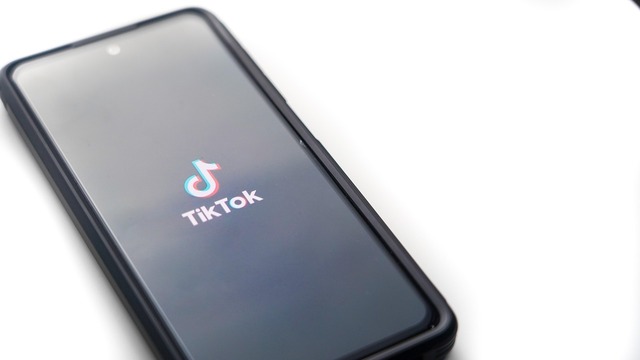Transformă-ți iPhone-ul în studio: Ghid pentru activarea modului 60 fps pentru înregistrări perfecte!
TikTok filmează implicit la 30 de cadre pe secundă, ceea ce este suficient pentru scenarii statice, dar nu pentru activități precum gaming, parkour sau dans, care implică mișcări rapide. De la iOS 17, aplicația permite captură nativă la 60 fps, eliminând nevoia de editare externă. Este esențial să se seteze corect camera sistemului înainte de a deschide TikTok și să se verifice parametrii de export HD.
Configurează camera iPhone pentru 60 fps înainte de filmare
Accesează Settings → Camera → Record Video și alege opțiunea 4K at 60 fps sau 1080p at 60 fps, în funcție de spațiul disponibil pe dispozitiv. Dacă folosești camera ultra-wide, activează Lens correction pentru a reduce distorsiunea de margine. De asemenea, în Settings → Photos → Formats, selectează High Efficiency (HEVC); fișierele HEVC păstrează 60 fps la dimensiuni reduse și sunt acceptate direct de TikTok.
Înregistrează și ajustează expunerea
Deschide aplicația TikTok, apasă pe + și asigură-te că pictograma HD apare în colțul din dreapta. Înregistrarea la 60 fps necesită mai multă lumină, așa că atinge ecranul pentru a bloca expunerea și ajustează luminozitatea manual din slider dacă scena pare subexpusă. Pentru efecte slow-motion față de banda audio, filmează în 60 fps, apoi în etapa Adjust clips, redu viteza la 0,5× pentru a obține un efect curat, fără stutter.
Exportă la 60 fps și menține calitatea după upload
În ecranul de postare, atinge More options și activează Upload HD. Asigură-te că Data saver este dezactivat, altfel clipul se va reconverti la 30 fps. După publicare, redeschide videoclipul și verifică pictograma HD 60 în colțul stâng; dacă lipsește, aplicația a detectat instabilitate și a adaptat frame-rate-ul. Pentru clipuri întunecate utilizând Night mode, este recomandat să rămâi la 30 fps, deoarece senzorul nu susține 60 de cadre în condiții de lumină scăzută.
Distribuie clipul pe alte rețele
Pentru a distribui clipul pe alte platforme, exportă varianta originală prin tap pe Share → Save video; astfel, fișierul va rămâne la 60 fps și nu va avea filigran. Aceasta va permite ca YouTube Shorts sau Reels să păstreze fluiditatea, evitând dublarea compresiei. În Analytics, vei observa o creștere a Average watch time – mișcările line mențin privirea publicului mai mult decât un videoclip sacadat la 30 fps.